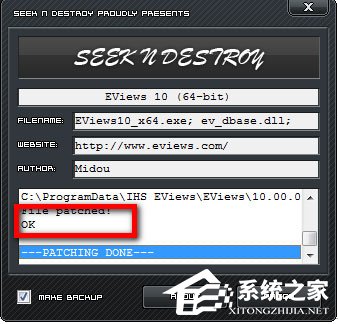EViews 10是一款功能非常强大的专业计量经济学软件,拥有数据处理、作图、统计分析、建模分析、预测、编程和模拟7大类功能,可以广泛用于自然科学、社会科学、人文科学等各种领域。那么,EViews怎么安装呢?下面,我们就一起往下看看EViews10.0安装教程介绍吧!
方法步骤
1、双击解压并运行包内的.EXE格式程序,直接单击【Next】开始安装;
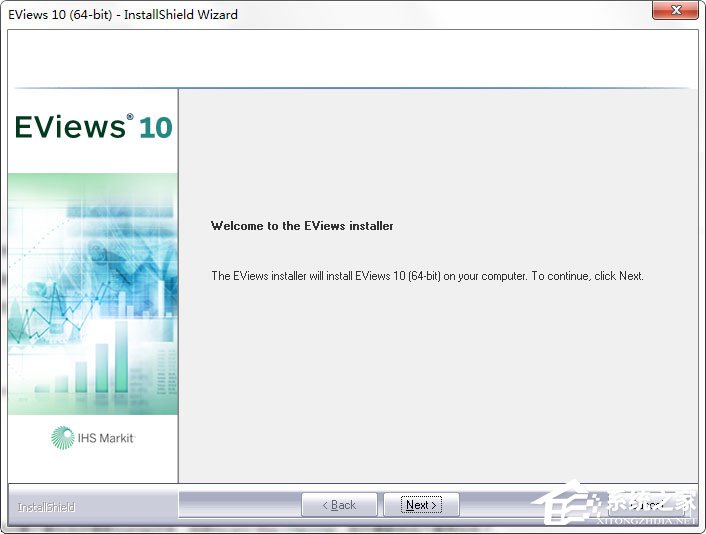
2、开始安装后进入到EViews的安装协议界面,这个界面里我们需要了解协议并同意该协议内容才可继续安装。同意协议请选择“I accept the terms of the license agreement”,并单击【Next】;
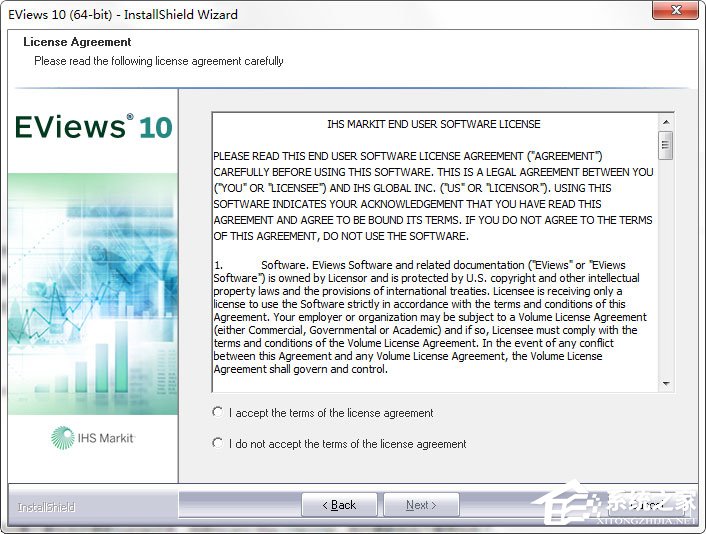
3、同意协议后进入到EViews的安装目录设置界面,在这个位置请选择【Browse.。】进入设置界面,设置后单击【Next】;

4、设置完EViews的安装目录后进入到信息填写界面,“Serial Number”处填入demo,“Name”处随意填(我这里默认),然后点击“Next”;
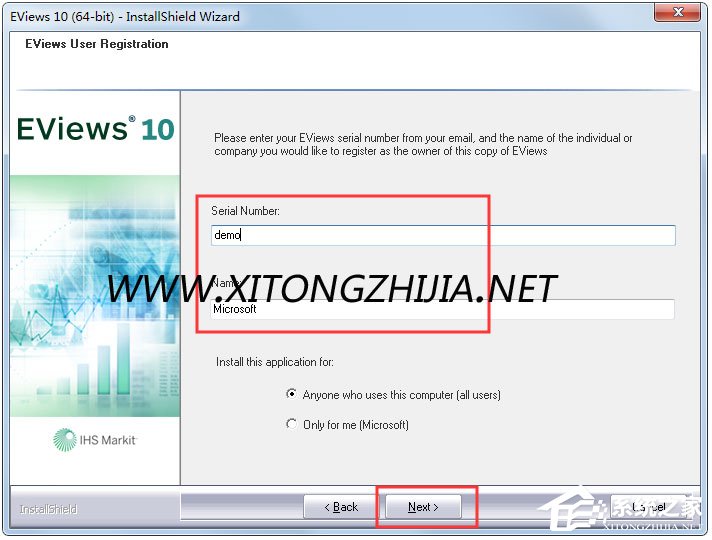
5、填写完EViews的有关信息后进入到组件选择界面,如果小伙伴们不是很了解这款软件建议默认选择即可,直接单击【Next】;
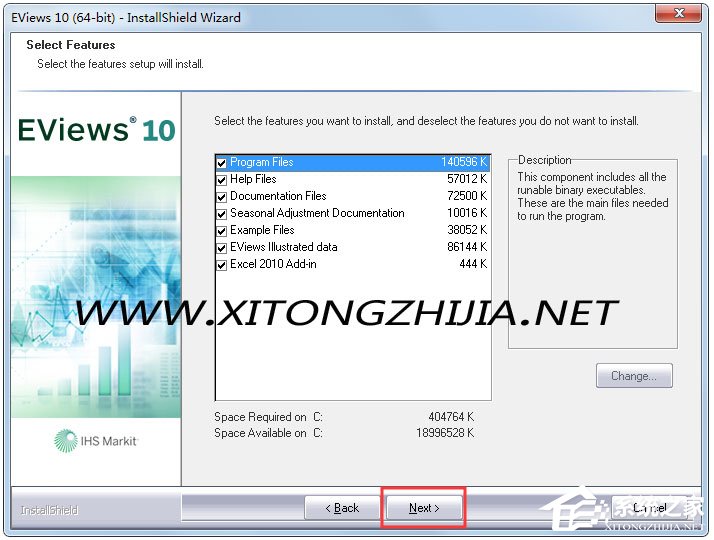
6、选完EViews的组件信息后进入到一下界面,默认选择即可,直接单击【Next】;
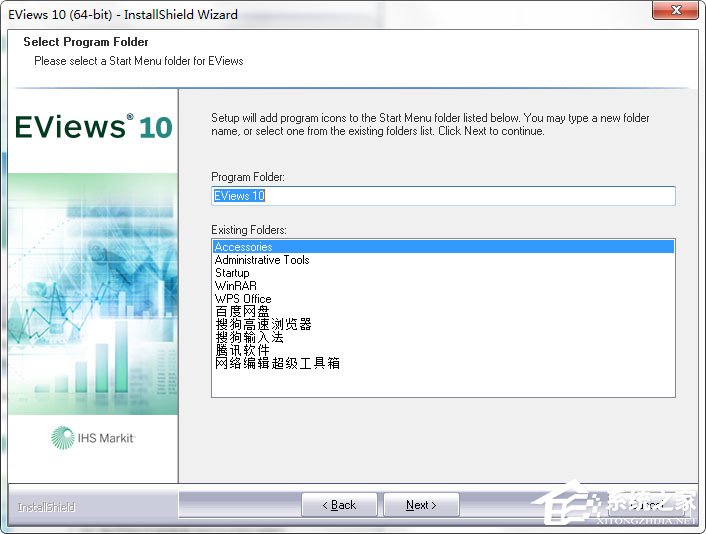
7、接下来进入到EViews的更新信息设置界面,小编建议大家选择“No, do not allow EViews to check for updates.”,选项继续单击【Next】;
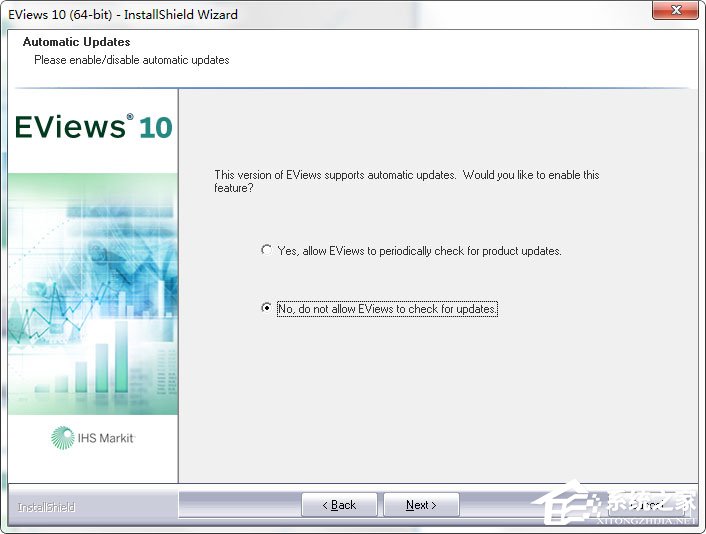
8、接下来会有一些组件自行安装,还将出现两个疑问式弹窗,依次单击【是】选项即可;
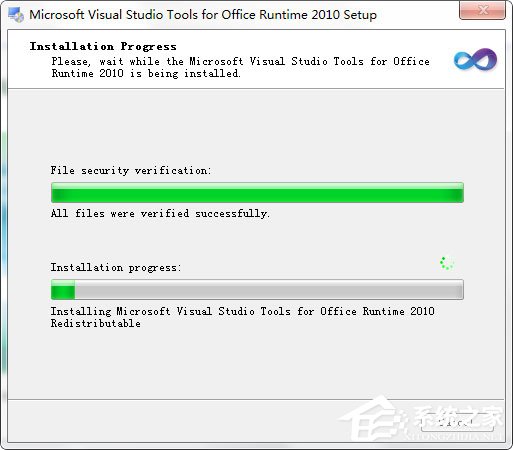
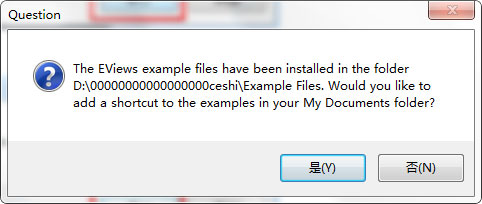
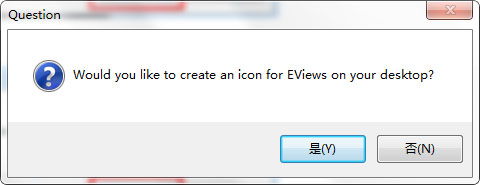
9、最后,EViews安装完成我们直接单击【Finish】关闭该界面,即可开始体验EViews;
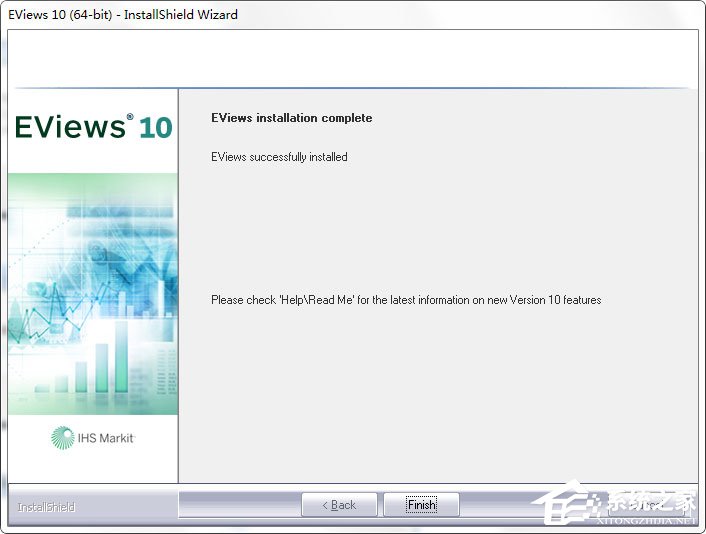
10、Eviews10.0安装完成后,打开安装包里的“patch”文件夹,运行Eviews10注册机;
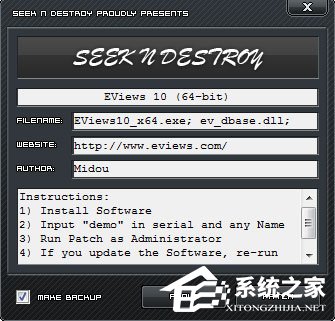
11、点击“Patch”,出现如下图中的 “ok” 字样,表明EViews10.0破解成功。